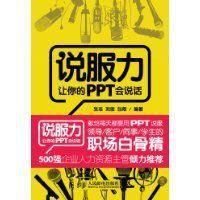內容簡介
《說服力:讓你的PPT會說話》職場中,誰能夠在有限時間裡,用最有效地方式,高質量地說服對方,誰就能獲得了成功。而不藉助任何第三方軟體、不具備專業的美術功底、如何通過模仿和實踐嘗試各種有效易學的表達方式,從而有效傳遞信息,是個難題。
《說服力:讓你的PPT會說話》致力幫助職場精英們提升通過PPT進行令觀眾嘆服的演示的能力。《說服力:讓你的PPT會說話》不堆砌和炫耀技巧,讓所有的人看了就可以模仿,一看就會,會了就能提高。教會職場人如何打造一個讓人感覺“漂亮的PPT”。
同時,專業的PPT是傳授知識的最佳道具之一,作者把自己職業生涯中看過學過用過的各類管理理論在《說服力:讓你的PPT會說話》用PPT設計案例的方式分享,你在《說服力:讓你的PPT會說話》不僅可以看到PPT的製作,還將大量學習到最先進的管理理論知識。
作品目錄
第1章 為什麼要做PPT 1
1.1 關於PPT 的那些事兒 2
1.2 人類是不是被糟糕的PPT 害慘了 3
1.3 真正認識PPT 的作用 5
1.4 我的PPT 為什麼做不好 10
1.5 牛P 是這樣煉成的 11
1.6 關於PPT 和Word 的不同 12
第2章 這樣的PPT 好不好 14
2.1 沒有站在觀眾的角度設計的PPT 15
2.2 你看到的PPT 是不是這樣的 16
2.3 新手製作幻燈片常犯的12 個錯誤 18
第3章 好PPT 應該是這樣的 19
3.1 向廣告和大師學習製作幻燈片 20
3.2 好幻燈片:邏輯化和視覺化 24
3.3 讓幻燈片邏輯化的最核心方法 26
3.4 讓幻燈片一目了然的5 個方法 28
3.5 為幻燈片配上絕妙好圖 35
第4章 如何構思PPT 40
4.1 菜鳥與高手PPT 的本質區別 41
4.2 商業PPT 的構思步驟 42
4.3 在PPT 中建立邏輯 55
4.4 PPT 中常用的商業陳述邏輯 70 8 說服力讓你的PPT 會說話
第5章 在PPT 中用圖說話 74
5.1 結構化思考,用圖表說話 75
5.2 製作一流圖表的步驟 76
5.3 這些概念圖你用過嗎 77
5.4 讓數據活起來 83
5.5 這些圖表應該這樣用 91
5.6 表格大變身 94
5.7 常用圖表美化方法 98
5.8 這些圖表不能這樣做 103
第6章 讓PPT 添色的技巧 106
6.1 節約你修改時間的常用操作 107
6.2 製作讓人眼前一亮的封面與目錄 127
6.3 通過排版來突出重點 138
6.4 讓你的PPT 圖片活起來 151
6.5 給PPT 配個好顏色 174
6.6 為PPT 添加動畫 182
6.7 套用超連結 192
6.8 插入視頻的方法 191
6.9 插入Flash 的方法 195
致謝 197
內容摘要
第1章 為什麼要做PPT
1.1關於PPT的那些事兒
PowerPoint不是微軟公司最初發明的,而是美國名校伯克利大學一位名叫Robert Gaskins的博士生髮明的,但是微軟公司最終通過收購的方式將PowerPoint收入麾下,並最終把它發揚光大。
PowerPoint的締造者Robert Gaskins給出了PPT命名的真實緣由:
PPT並不是PowerPoint的縮寫(acronym),而是其簡稱(abbreviation)。由於檔案命名的時候遵循了微軟公司當時的後綴名的命名規則——後綴名不能超過3個字母。
1.2人類是不是被糟糕的PPT害慘了
現象:
1、使用PPT≠節約會議時間
PPT是如此容易被複製,我們不得不做好隨時忍受30~120頁的PPT轟炸。
2、使用PPT≠提高演講水平
有了幻燈片,讓很多不擅長演講的人也能在30分鐘內滔滔不絕,卻不知所云。
3、使用PPT≠清楚展示主題
太多幻燈片把表達形式提升到比內容更重要地位,失去對主題邏輯思路把握。
矛盾:
1、幻燈片更多幫助那些無能的人
無法提煉思路的人,缺乏表達能力的人,沒有足夠素材的人比我們更熱愛PPT。
2、幻燈片讓我們大腦更不堪重負
PPT已經演變成在最短時間內往你大腦灌輸最多信息的兇器,而不是我們原來以為的可以讓信息更簡潔的工具(至少用Word你可以選擇先閱讀目錄)。
3、幻燈片從工作手段變成了目的
我們總是在趕PPT——堆砌文字,堆集圖表,堆積頁面,並將其作為完成領導交代工作的重要里程碑。
本質:
猶如視覺垃圾一樣的PPT的確“害人不淺”,視覺盛宴般的PPT卻能讓每個觀眾都“受益匪淺”。
1.3真正認識PPT的作用
1、每天至少有3億人在看PPT!
2、美國社會科學家Rich Moran:PPT是21世紀新的世界語。
白領做幻燈片三大理由:
1、工作需要
2、領導需要
3、客戶需要
“邏輯化”和“視覺化”永遠受歡迎。
幻燈片的用途
主流用途:用於公開演講、商務溝通、經營分析、頁面報告、培訓課件等正式工作場合。
非主流用途:用於個人相冊、搞笑動畫、自測題庫等娛樂休閒場合。
說服型的PPT
使用目的:影響客群信念,促使聽眾行動;使聽眾接受、支持某個觀點
聽眾接受度:多被動灌輸,戒備心態,接受度低
時間:相對進展
溝通要點:簡明扼要,邏輯清晰
設計要求:金字塔結構,用圖表說話
培訓型的PPT
使用目的:中立立場,向聽眾傳遞信息;傳遞知識,解釋、說明複雜事物
聽眾接受度:多主動充電,空杯心態,接受度高
時間:相對寬鬆
溝通要點:系統全面,架構完整
設計要求:內容要詳盡,字略多無妨
幻燈片的分類
按功能分類,PPT可以大致分為:商業演示型與頁面閱讀型。
按頁面風格分類,PPT可以大致分為:全圖型與半圖型。
“全圖型PPT”就是整個頁面由一張圖片作為背景,配有少量文字或不配文字的PPT設計風格,這是PPT設計大師Garr Renolds極力推薦的一種風格。
在實際應有場合中,很多時候並不適合使用全圖型PPT,那么我們就可以考慮折中下,採用半圖型PPT。在幻燈片頁面中適當增加圖片,能使整個幻燈片視覺效果極大提升。
製作商業PPT根本目的是為了能更有效的溝通!
為什麼商場上PPT是溝通的橋樑呢?
1、客戶永遠是缺乏耐心的,所有他們沒耐心看長篇大論的word稿子。
2、老闆永遠是沒有時間的,所有他們沒空看你嘮嘮叨叨地講個不停。
3、聽眾永遠是喜新厭舊的,所有他們不會喜歡滿頁的“項目符號+文字”的頁面。
如何是有效的溝通?
願意看:能抓眼球的PPT不一定是好的PPT,但連眼球都抓不住的PPT肯定不是好的PPT。
能看懂:如果聽眾很難或發散理解PPT的內容,那么他們也不會有效理解演講者意圖。
1.4我的PPT為什麼做不好
視覺垃圾PPT的本質原因是:
1、對幻燈片用途認識不清晰
2、沒有思路,沒有邏輯
3、對匯報材料不熟悉
4、缺乏好的表達形式
5、缺乏基本的美感
1.5牛P是這樣煉成的
1.6關於PPT和Word的不同
Word適合作為資料閱讀,讀者可以根據自己的需要,或快速瀏覽,或重點精讀;PPT提供更豐富的視覺化表達方式。
做好幻燈片,先切換你的思維方式
1、單向思維→逆向思維
反向思考,從“是什麼”到“為什麼”,會使我們的幻燈片構思中出現“柳暗花明又一村”的靈感。
2、理想思維→感性思維
感性地思維,而不是大段地推導,反而使我們有機會通過直接觸動心靈的方式打動我們的聽眾。
3、局部思維→系統思維
不要一頁一頁先展示材料的細節,這會讓我們丟失對整體的把握,應該想辦法給聽眾一個全局性的脈絡或概括。
4、邏輯思維→直覺思維
一步一步的推導是必要的,但在構思幻燈片的時候,直接把你推導出來的結論用符合心理定勢的方式展現。
5、聚合思維→聯想思維
他山之石,可以攻玉。不要局限於用自己的慣性思維去征服聽眾。世界缺少聯想,那將會發生什麼?
6、文字思維→視覺思維
文不如字,字不如表,表不如圖。能用圖傳遞的信息就不要用文字。
第2章 這樣的PPT好不好
2.1沒有站在觀眾的角度設計的PPT
過多文字會給聽眾造成“看”的信息負擔,反而影響“聽”的效率。
較少文字比大量文字的PPT更能夠讓聽眾有效地掌握和吸收內容。
複雜對聽眾的理解能力是一種挑戰。
簡潔對製作者的提煉能力是一種挑戰。
2.2你看到的PPT是不是這樣的
1、密布文字型(不是文字多信息量就大)
2、視力測試型(不是有項目編號就好看)
3、五顏六色型(不是顏色多就讓人欣賞)
4、盲目閃爍型(不是到處閃就讓人喊酷)
5、錯用圖片型(不是有圖片就能夠加分)
6、堆砌圖表型(不是圖表多內容就清晰)
7、錯用模板型(不是用了模板就變專業)
8、風格混搭型(不是模仿大師風格就像)
錯誤可能有許多種,但他們都有幾個共同點:雜、亂、繁、過
我們的目標:齊、整、簡、適
2.3新手製作幻燈片常犯的12個錯誤
1、為了節約時間,直接把word素材複製到PPT上,沒有提煉
2、在幻燈片每個頁面上堆積了大量圖表,卻沒有說明這些數據反映了什麼趨勢
3、想用圖表達自己的邏輯,但沒有專業的模板,自己畫出來的圖非常業餘
4、看到自己非常喜歡的模板,用到幻燈片裡,卻沒有考慮和自己的主題是否相符
5、收藏了很多大公司的PPT,結果自己做出來的成了四不像風格
6、想給幻燈片配圖增加活力,卻沒費心找到合適的圖,結果低劣的圖降低了PPT檔次
7、濫用個人喜歡的美圖,卻沒有考慮是否可以和主題呼應,讓觀眾產生聯想
8、看到別的公司主題模板很漂亮,借用的時候沒有考慮和自己公司VI的風格統一
9、沒有注意整個PPT的字型大小,段落排版,項目編碼的統一,甚至故意求異為美
10、剛剛學會了一些特效製作,總想用到PPT製作中,結果反而沖淡了主題
11、覺得自己的PPT顏色太單調,結果弄出的每個頁面都花花綠綠
12、沒有注意投影和電腦顯示的差異,很多文字的顏色和背景色用了看不清的近似色
第3章 好PPT應該是這樣的
3.1向廣告和大師學習製作幻燈片
向廣告作品學習
向其他作品學習
向大師PPT學習
向諮詢公司作品學習
3.2好幻燈片:邏輯化和視覺化
聽眾的注意力是有限的,標題位置是多么寶貴啊!
幻燈片上你應該突出你想強調的關鍵信息,並把這些信息放在眼球關注的位置,才能最大程度保證你的核心信息被傳遞出去。
具體到人瀏覽幻燈片的眼球順序:
從上到下,從左到右
先標題後段落,先圖畫後文本
先突出強調的部分,再看沒有強調的部分。
如何是一個好的商業PPT?
專業=高質量圖片+專業的模板+正確的使用
清晰=統一的的排版+有力的邏輯+新穎的轉場
簡潔=合適的母版+邏輯化、視覺化的構思
很多商業PPT其實是這樣的:目標不清,邏輯混亂,表達不力
商業幻燈片上把你應該突出你想強調的關鍵信息,具體點就是。
1、make it simple:越簡單越好
2、Psychological:要符合閱讀心理期望,例如內容的顯示順序是從左到右和從上到下
3、make it easy to follow:不要讓觀眾去猜想你接下來要講什麼內容
4、Attractive:要吸引人
這些都要求你的幻燈片滿足“邏輯化”和“視覺化”的設計要求。
3.3讓幻燈片邏輯化的最核心方法
邏輯化的最核心辦法就是“金字塔原理” !
要讓你的邏輯看的到。
在PPT中選擇用圖表達邏輯就會迫使我們做新的思考:
如何表達更準確,更結構化,更精煉。
用圖說話就必須改變自己的思維模式,用全新的視覺看世界。
PPT中展示邏輯有什麼不同?
Word中更多是利用垂直思考法(左腦):強調連貫性,總在利用邏輯思維去推導:什麼是對的?
PPT中更多是利用水平思考法(右腦)。富有跳躍性,對要陳述的結論尋找更好的表達方案:啊,原來是這樣的!
在演示幻燈片的場合不僅僅要講出你的邏輯,而且要讓別人“看”到你的邏輯,這樣你的幻燈片才具備強大的說服力。
僅靠邏輯思維有時候無法很好地完成對右腦的刺激,這個時候會就必須利用直覺思維(視覺化的方式)傳遞你的邏輯。
3.4讓幻燈片一目了然的5個方法
方法一:少就是多
請記住魔法七原則:一頁PPT中不超過7個詞,每張幻燈片傳達5個詞效果最好,7個詞恰好,超過9個詞大腦負擔太重了。
關於魔法七原則的一些細節:
幻燈片是輔助傳達演講信息的,只列出要點即可。
一段話最好不要換行。
標題最好只有5~9個字。
正文內容不要超過10~12行,控制在5~6行以內。
只要不影響理解,可省略標點符號和連線詞。
慎用聽眾不理解的英文縮寫。
方法二:突出關鍵
當文字很難壓縮的時候,你可以選擇一些手段來突出全文中的關鍵字,讓聽眾對這些核心的內容留下深刻的印象。當然我們介紹的方法不僅僅是文字排版,在表格、圖形中只要有機會,你也可以採用。
單一文字強調方法效果有限,我們可以結合文字提煉、減少換行、加粗、變色、加大字號幾張方法,綜合運用,取得更好的一目了然的效果。
方法三:化簡為繁
如果幻燈片一頁上的內容很紛繁複雜,那么,你把它們分散到幾張幻燈片上去。給聽眾講一頁複雜的幻燈片所花費的時間並不比分解成五頁花費的時間少,而對聽眾理解和記憶你的內容效果卻可以相差五倍以上,下面選擇一種你喜歡的方法吧。
方案1:充分利用備註
方案2:拆成多個頁面
方案3:要點一條條顯示
方案4:要點顯示後變暗
方法四:保持一致
對策建議:
不要過度使用換頁動畫;
如果無助展示主題,不推薦使用動畫;
統一設計PPT的設計模板,體現企業CI;
統一標題文字字號、字型、色彩;
統一正文文字字號、字型、色彩;
統一正文的項目編號大小,色彩和圖案;
統一正文一致的字型;
統一整套PPT主色調;
使用風格統一的模板庫
方法五:少用特效
建議少用過於藝術化的字型或動畫,因為不專業的動畫或藝術字只能讓你的幻燈片減分。如果你想用藝術字,記住,好的藝術字效果往往是一個一個字設計出來的。
3.5為幻燈片配上絕妙好圖
70%的人是視覺思維。
好圖勝千言,越是抽象的概念越適合用圖說話
Visual原則(視覺化原則)
Visual(可視性):採用的字型要足夠大,讓每個人都能清晰看到。
Interest(興趣):要使用圖表、圖案和色彩等方式增強幻燈片趣味性。
Simple(簡單):內容簡單明了,突出關鍵概念。
Use(實用):幫助演示者和聽眾保持介紹主題的同步。
Accurate(準確):演示PPT要和聽眾使用材料內容吻合。
Long(持久性):讓人們對演示內容產生深刻的記憶。
使用視覺化的圖片7個好處
1、給版面視覺衝擊力
2、有故事性
3、讓你有身臨其境感覺
4、更好理解主題傳遞的信息
5、直接感動你的內心
6、更容易地記住一件事情
7、促使行動
什麼圖片是好圖片?
1、生物類圖片的視覺度高於靜物類圖片
2、真實高清圖片的視覺度高於虛假圖片
3、創意型圖片的視覺度高於平淡型圖片
4、能聯想主題內涵的圖片高於漂亮圖片
如何找到好圖?
1、到微軟網路剪貼圖庫中用關鍵字搜尋。
2、在谷歌或百度圖片中用中文關鍵字搜尋。
3、如果中文關鍵字搜尋質量不高,請翻譯成英文關鍵字搜尋。
4、如果英文關鍵字搜尋質量不高,請用英文同義詞搜尋。
5、如果中文谷歌搜尋質量不高,請用英文谷歌圖片搜尋。
6、聯想哪些特別能表達你概念的場景或比喻,然後用這些詞去搜尋。
7、當年發現好圖隨時保存,建立私人圖庫。
邏輯化和視覺化兩大設計原則
加(加上圖片)、減(減些文字)、乘(乘點邏輯)、除(除掉特效)
第4章 如何構思PPT
4.1菜鳥與高手PPT的本質區別
通常版本:僅聽命令→熬夜苦戰→徹底崩潰
高手版本:問清緣由→構思脈絡→輕鬆應對
4.2商業PPT的構思步驟
幻燈片構思必須站在整個商業演示和匯報角度去規劃考慮,才能做出好的設計,例如
1、演示輔助,那么不妨考慮多用好圖片刺激聽眾的思維跟上演講者思路
2、頁面閱讀,那么要認真選擇封面,版式,文字風格還有各種圖表說話
3、會場播放,那么就要設計精美的多媒體動畫、背景音樂盒配聲來強調
4、教學課件,那么對VBA功能利用,超級連結、導航目錄設計是側重點
第一步:情景分析
基礎分析,聽眾類型分析,簡報場景分析
第二步:結構設計
結構設計的幾種典型大綱
1、月度工作總結
2、崗位競聘報告
3、立項報告
4、培訓課件
5、學習匯報
6、公司介紹
7、啟動大會
8、解決方案
9、同行對比
結構設計的小技巧之一
很多場合你沒有現成的可用大綱,或者只能從一個很粗的大綱開始,每個章節的細節還需要進行構思。那么我們建議你這個時候不要直接開始就製作PPT,先在一張白紙上逐步完成你的大綱,把你的思路先完整的寫出框架,在開始做幻燈片。
你可以按如下步驟進行:
1、寫出你的演示或匯報目標
示範:
我希望王總批准我提出的預算;
向總經理匯報前期工作過程、取得的成果和下一步工作計畫,獲得批准;
動員公司全體人員行動起來,積極配合當前變革項目的開展;
讓客戶體會到本公司產品在服務和速度上的獨特優勢;
我希望客戶了解我們的方案/我希望客戶相信我們的能力/我希望客戶選擇我們的方案
2、分析你的聽眾,找到他們感興趣的敘述結構
3.、寫出支撐演示目標的核心要點,展開思維導圖
4、為每個核心要點尋找聽眾有說服力的子要點和論據材料,細化思維導圖
5、如果想到每個要點好的表達形式,把靈感寫在要點邊上
大綱完成後
1、把大綱轉化成PPT的小標題頁
2、為每一個小標題頁創建一個PPT頁面
3、把現成素材對應到對應的頁面上
4、構思合適形式去表達頁面主題
5、結合素材和構思設計頁面
6、美化你的頁面直到滿意
結構設計的小技巧之二
完整的PPT檔案要包含:
封面頁、摘要頁、目錄頁、轉場頁、內容頁、總結頁、結束頁。
PPT可以沒有摘要頁、轉場頁和總結頁
為什麼要製作轉場頁
在公開演講時,較長的PPT建議設定轉場頁(轉場頁也叫過渡頁)。
在PPT中設定轉場頁是為了從一個完整講解單元切入到下一個完整講解單元時,通過轉場頁設定引導性標題和畫面,讓聽眾能對新的單元有清晰認識,並自然從上一個單元內容中過渡到新的單元,便於演講者與聽眾互動。
相比於目錄頁,轉場頁設計可以更具匠心,又避免了目錄頁的單調。
第三步:提煉美化
正確做法:讀懂文章→提煉觀點→構思頁面
要做出好PPT,必須充分理解材料,先讀懂文章,再提煉文檔,然後構思頁面,最後製作PPT,而大多數人的最大問題是缺少提煉。
提煉觀點的基本原則
易懂:提煉出來的文字必須讓觀眾看得明白,或者在看了解釋之後能明白該觀點的意思。
簡潔:文字必須簡潔、精煉,最好是同樣的詞性組合,例如:動詞+名詞。
適度:觀點必須與會議的主題和聽眾的級別吻合。例如,都是領導之間的匯報,觀點要相對溫和,儘量少用“必須”、“不得不”等辭彙。
4.3在PPT中建立邏輯
金字塔原理在PPT中的套用:
1、我要表達什麼?
2、我表達得怎么樣?
金字塔法則一:學會從結論說起
金字塔法則二:利用分類的方法組織你的素材
不是建立了金字塔就是成功
金字塔結構中任一級別的內容都必須是下級內容的總結
金字塔結構中每一組中的內容都必須是屬於相同類型
金字塔結構中每一組中的內容都必須按邏輯進行組織
邏輯樹的常用三種結構:推論型、假設型、問題型
闡述問題的兩種結構
演繹結構:論正式說明(陳述事實→分析原因→推導結論→建議方案)
歸納結構:組合式說明(建議方案→行動/步驟/理由→事實/分析)
金字塔原理確定邏輯結構的3種順序
時間順序:確定前因後果關係
結構順序:將整體分割為部分
重要性順序:將類似事物歸為一組
建立金字塔的兩種途徑
1、自上而下法:如果你對業務很熟悉
快速列出中心思想
列出分析問題的經典框架
分析可能獲得的素材,將素材放進對應的框架下
完成金字塔
2、自下而上法:你對業務還不太熟悉
零星的素材,想辦法蒐集更多
構建初步的框架結構,不斷發現新的素材材料
框架結構逐步完善,調整素材材料分類,給框架補充新的內容
形成完整的框架結構和完整的內容支撐,好的金字塔結構可以不斷重複使用
你必須把和你核心主題沒有直接關係的子問題、素材毫不猶豫的刪除掉,即使這些材料很吸引人,但只要和你整個PPT的主題無關,你就必須進行刪除。
每次做完你的PPT,請思考三個問題
1、哪些信息你很關注而別人未必關心?
2、哪些話可以一筆帶過而不需要強調?
3、哪些話不講可以讓核心主題更突出?
明托說:如何在幻燈片中套用金字塔原理
1、先亮出你的結論
2、幻燈片只傳遞最重要的信息
3、所有的信息必須經過分類
4、每張幻燈片只演示和說明一個論點
5、論點應該用陳述性語言,別用標題性語言
6、學會講故事(利用各種SCQA結構)
7、提高幻燈片的趣味性(趣味性取決於布局,字號選擇和顏色套用,並非動畫)
8、降低幻燈片的複雜性(可以採取“搭積木”的動畫方式逐步展示幻燈片)
4.4 PPT中常用的商業陳述邏輯
SCQA結構(situation背景,complication衝突,question疑問,answer答案)是金字塔原理推薦的有效的講故事結構。
SCQA結構建議商務演示和匯報通過聽眾已經熟知的事實或信息來引入,然後逐步過渡到希望引出或者需要回答的問題上去。
SCQA在幻燈片情景設計中的套用:
1、標準式(情境—衝突—解決方案)
2、開門見山式(解決方案—衝突—情境)
3、突出憂慮式(衝突—情境—解決方案)
4、突出信心式(疑問—情境—衝突)
商業幻燈片常用邏輯
大部分剛開始做幻燈片的朋友往往都關注功能的掌握、美工的提升,其實這些方面加以培訓都是很容易快速掌握的。
對專業人士來說,好的幻燈片要讓聽眾能清楚把握整個幻燈片的內容。
這就要求在製作者在構思幻燈片之前對全部的演講內容要有一個合乎商業邏輯的組織。
其實掌握一種結構,就是掌握了一種講故事的辦法,這樣的結構其實有很多,不斷總結積累,就會成為那個最會講故事的人。
1、價值交換法
合作方的目的和核心價值是什麼?
我們如何才能滿足客戶目的和價值?
滿足價值,置換價值,轉移價值
2、5w2h法
What:工作的內容和達成的目標。
Why:做這項工作的原因。
Who:參加這項工作的具體人員,以及負責人。
When:在什麼時間、什麼時間段進行工作。
Where:工作發生的地點。
How:用什麼方法進行。
How much:需要多少成本。
3、搭橋法
對方的建議是要解決哪些關鍵點
我的建議是想要解決哪些關鍵點
在這些關鍵點中雙方優先選擇是什麼?
怎樣才能滿足雙方的優先選擇。
4、減輕代價法
傳統的方式造成哪些風險和代價?
如何降低風險,減少成本?
我們是如何做到的報告的時間。
5、尋找短板法
考慮點:雙方如何各得所需。
我們合作是否存在瓶頸資源。
如何擴大關鍵性資源達成合作。
最經典的三段法what?why?how?
三段法適應的場合非常多,很多解決方案都是類似講述結構。
把整個PPT用三段法組織,是很輕鬆的一種講述結構,在why的階段,建議嘗試下“連問5個為什麼?”,這樣你就可以挖掘到深層的原因。
對比分析法
將A公司和B公司進行對比,關鍵是透過現象分析背後的差距實質。
合理總結對比項是總結出高質量的分析結論關鍵。
SWOT分析方法(strength優勢,weakness劣勢,opportunity機會,threat威脅)
是一種企業內部分析方法,即根據企業自身的既定內在條件進行分析,找出企業的優勢、劣勢及核心競爭力之所在。
S、W是內部因素,O、T是外部因素。
第5章 在PPT中用圖說話
5.1結構化思考,用圖表說話
“大化小,小化圖”是用圖說話,是製作PPT的訣竅所在。
除了圖片外,PPT中用的圖表可分概念類圖表和數據類圖表兩類。
成功的圖表是這樣的
好的圖表可以代替一千句話,而不是你用一千句話去解釋圖表。不要總想著把表格數據都塞到圖表中,圖表要比表格更簡單,有時候強調關鍵信息用文本更好。
5.2製作一流圖表的步驟
了解人看圖表的特點,我們就可以有針對性地在圖表上突出我們想突出的信息。
先上後下,先左後右。
一般人習慣是從左上角向右下角看。
先看強調,後看常規
如果表格有明顯和其他部分不同的標誌,例如字型大小,顏色不同,還有加符號突出,會被優先看。
先大後小,先粗後細。
人最後注意到的是圖表底部的小字內容。
把素材變成圖表的步驟
1、確定主題:商業報告中總是充滿了大量的圖表,可是圖表僅僅漂亮是不夠的,這就引出了問題:你想用數據圖表表達什麼觀點?
2、分析邏輯:是哪種表達方式(字、圖、表)更有效?哪種圖更能啟發讀者思考主題?
3、構思草圖:哪種圖表更適合你的目的(所要表達的觀點)?
4、設計製作:檢查圖表是否真實、有效地展示了數據。
5、色彩匹配:檢查圖表是否突出了重點,不製造視覺失焦。
5.3這些概念圖你用過嗎
1、並列型
並列型的圖形化模板非常多,有水平並列和垂直並列兩種主要形式。
2、遞進型
遞進型圖形化模板習慣用箭頭表示不同內容之間推進關係。
3、對比型
對比是一種很有用的邏輯。在商務演示中合理利用對比圖形可以更簡明突出你的觀點。
4、交叉型
交叉型常常用於反映交集並集的關係,也可以表達共鳴共振的關係。
5、趨勢型
經營業績,發展歷程很多關係都可以用上升圖表來表達。
上升圖表設計往往和構思精巧的箭頭相關,其實下降也是一種負“上升型”。
6、階梯型
一步一個台階的圖形往往是領導喜愛的模式。
階梯型可以在列表、遞進、趨勢型基礎上衍生。
7、環繞型
環繞型很多時候是並列或分類關係的一種視覺化表達手段。
環繞型一旦使用得當會讓PPT很有特點。
8、矩陣型
矩陣型的用途非常廣泛,很多管理諮詢理論都用矩陣來表達。除了二維矩陣,像GE矩陣可以是多維的。
9、循環型
循環圖往往用來表達業務流。
10、甘特圖
項目管理中的計畫和里程碑很適合用甘特圖來表達。
不過甘特圖的美化是很考驗人的。
11、總分型
總分型在資訊類PPT中是一種非常常見的格式,例如景點的波特競爭力模型。
12、支撐型
支撐型顯示比例、連線、層次推進的關係,文本可以寫在圖形中間,也可以放在邊上。有的還可以表達包含關係。
13、環圖型
環形圖可以表達包含、分級或分層關係。
從視覺效果來說,環形圖容易產生帶旋轉角度文字,做出視覺效果不容易。
14、拼圖型
拼圖往往能很好反應整體和局部的整合關係。
可以拼的元素很多,例如正方形、三角形,當然還有最經典的拼圖。
15、樹狀型
當要表達組織結構、產品模組,還有金字塔結構的時候,樹狀圖是最合理的選擇之一。
魚骨圖,也是一種專業樹狀圖。
16、立方型
表達多維空間複雜信息的時候,不妨嘗試一下立方圖,最常見的就是矩陣立方。
IT公司很喜歡這樣的模板,使用的時候不妨考慮去掉一個角,形成打散的效果。
17、公式型
公式型表達一些特定內容會非常簡潔,邏輯性不言自明。
18、流程圖
流程圖已經不是諮詢公司的專利,但能夠畫出專業規範的流程圖依然體現了一個PPT製作者的專業功底。
5.4讓數據活起來
圖表是展示語言的一種重要形式,圖表貴精不貴多,運用得當的圖表比表格更能明快清晰地進行溝通。很多情況下,表格一樣具有豐富的表現力,傳遞豐富的信息,所以請不要迷信任一種形式。決定圖表形式的不是數據,是你想說明的主題、你想指出的數據或內容要點,一切從服務你想表達的主題出發。
四個你不能忘記的圖表原則:
只在需要時候使用圖表,圖表要服務於內容。
不過多堆積圖表,圖表貴精不貴多。
每張圖表都表達一個明確的信息,一頁PPT最好只放一個主要圖表。
圖表要簡潔地展示有意義的數據,有助防止讀者曲解數據。
一份完整的圖表應該包括以下內容:
1、標題
標題可以分為兩個部分,圖表標題和說明標題。如果圖表標題只有一個,就一定是說明標題。
2、單位
當有具體數據的時候,一定要有單位,如果單位帶有數據格式符,例如百分號、千分符時,一定要顯示出來。
3、背景色和格線線
背景色和格線線本意是幫助大家瀏覽圖表,實際上往往起干擾作用。
4、數據或資料來源
商業化場合體現數據嚴謹性的基本要求,如果數據是自己得出來的,也要寫上“XX分析綜合”之類。
5、注釋
特別的說明或者大家看不懂的東西可以用注釋,一般的注釋會用“*”開頭。
6、圖例
圖例不一定要有,前提是大家看得懂,否則還是標上圖例好一點。
一般來說,圖表所要表達的無非如下幾種。
比較:可以是總體與個體,相互對比,不同實際的對比等,餅圖與柱形圖是最好的例子。
變化:不同時間,不同因素有什麼變化,這些變化是如何的?
分布:數據是怎么分布的?例如全國銷售額的地區分別……
關聯:A和B之間有什麼相關性?或者根本是沒有關係的……
趨勢:未來的走向會怎樣?
如何找到數據之間的邏輯關係?
成分:各個部分占整體百分比的大小
排序:不同元素的排序(並列、高低)
時間序列:一點時間內的變化趨勢
頻率分布:在漸進數列中的數量分布
相關性:兩種可變因素之間的關係
挖掘數據之間的邏輯
1、選擇什麼圖表比較合適
2、我想突出哪些重要數據
3、哪些圖表可以突出數據
請構思圖表展示主題
1、選擇什麼圖表比較合適
2、能否選擇其他圖表樣式
3、能否選擇三維亮麗圖表
5.5這些圖表應該這樣用
餅圖:用於顯示各項的大小與各項綜合的比例
餅圖的八大殺手鐧
1、餅圖的數據綜合數要為1
2、餅圖分割塊的數目不要超過7塊,如果要表達信息太多可以考慮複合餅圖或複合條餅圖
3、把你認為最重要的數據扇區從12點位置開始,並用比較突出的顏色顯示
4、如果可以,建設扇區從大到小排序
5、餅圖示注不要使用圖例,直接標在扇區上或旁邊,標註儘量不使用標籤連線
6、用合適的顏色或用分離型餅圖抽離強調塊突出最重要的塊
7、不輕易使用三圍餅圖強調效果,如果用則厚度要薄、仰角要大
8、可用小餅圖作為其他圖表的支撐數據
條形圖/柱狀圖:條形圖(柱狀圖)用於各種數據對比
條柱圖的六大殺手鐧:
1、分類標籤文字過長時,使用條形圖
2、數據要從大到小排序,最大的在最上面
3、條(柱)與條(柱)的間距要小於條(柱)的寬度
4、有負數時坐標軸標籤放右邊或圖外
5、標籤非常長時,可放在條(柱)的中間
6、簇狀條(柱)形圖暗色和亮色要交替使用,以保證黑白列印時的可讀性
折線圖:顯示隨時間而變化的連續數據
折線圖的六大殺手鐧:
1、在折線圖中,類別數據沿水平軸均勻分布,所有值數據沿垂直軸均勻分布
2、線條要足夠粗,明顯粗過所有非數據元素
3、不要使用圖例,直接標記在折線邊
4、不要放太多線條,以免雜亂,必要時分開做圖表
5、多條折線時,強調其中需要強調的那根,用最粗線型或最深顏色
6、將柱形圖和折線圖組合使用
5.6表格大變身
表格是幻燈片中很常用的一類模板,從word中直接複製過來的表格往往顯得單調不美觀。如何對表格進行美化呢?
需要表格的思維,但無需拘泥表格的形式,你就會挖掘出無數的表格美化的靈感。
手中無表,心中有表!
5.7常用圖表美化方法
常規的方法
1、去掉無關的背景線,讓表格信息更清新自然
2、使用小圖片填充柱形圖/條形圖
3、變色強調
4、用其他圖形區分,將關鍵數據與普通數據區分開來,可用元素有顏色、形狀等。
5、將關鍵數據用動畫強調。
讓圖表圖形化
1、將圖表覆蓋在有聯想意義的圖形上
2、使用有比喻意義的圖片,反映圖片的含義
3、美化標籤
4、使用圖片替代圖表,形象化表現數據
5.8這些圖表不能這樣做
很多人喜歡用餅圖,但是表示排序的數據最好的圖表應該是條形圖,而且在使用餅圖的時候應避免使用3D圖形,修改後配上少量的文字說明,會更直觀。
如果只需要一個匯總數字,用餅圖是最合適不夠的了。
為了表示趨勢,用折線圖要好於柱狀圖。最後,添加趨勢線,更加強化數據的上升趨勢。
如何做好數據分析類PPT
1、數據正確
數據一定要能支持你的論點
2、圖表正確
同樣的數據,不同的圖表說明的問題不同,一定要讓圖表與你想說明的問題匹配。
3、觀點正確
同樣的圖表,表達的信息也是不完全相同的。把你的觀點寫在標題位置,不要讓觀眾去猜測你的圖表表達了什麼意思。
4、適當美化
去掉表格里不需要的格線線,背景,圖示說明等,留下能說明問題的信息就可以了。
5、創意更好
如果你厭煩了圖表,適當的場合里你不妨多一點創意。有時候為了表達數據,並不一定需要圖表,一個大大的數字,也可以給觀眾很好的視覺衝擊。
6、分析而不是羅列數據
羅列數據只能說明你收集了很多數據。對這些數據進行分析,找到數據背後隱藏的信息,你的這頁幻燈片才有意義。
第6章 讓PPT添色的技巧
6.1節約你修改時間的常用操作
利用設計工具列進行全局修改
頁面設定:顯而易見是用來進行頁面設定的
主題:主題是一組顏色、字型和其他格式細節的組合,改變主題,就可以輕鬆改變整個PPT文檔的設定。
背景:可以設定背景的樣式和顏色。
利用母版進行全局修改
設定默認值
局部設定
使用自定義版式
格線的作用
參考線的作用
對齊
組合與層次
連線符
格式刷
更改形狀
6.2製作讓人眼前一亮的封面與目錄
封面設計的關鍵是標題設計
目錄設計的關鍵是展示結構與內容
目錄設計的幾個思路:
項目符號型的目錄
圖片代替項目符號
流程箭頭
思維導圖型
時間線
豎排列表
圖片列表
導航條
轉場頁設計思路:
從目錄中選一條文字
把目錄中的圖片放大
突出顯示當前內容
6.3通過排版來突出重點
留白是體現段落感的好辦法
分段,把大段文字切成小段文字。段與段之間留出足夠的空間。
提煉關鍵字
每頁幻燈片的標題應該是結論性的高度概括本頁中心思想的一句話。給你的每一段話提煉一個關鍵字,並把它們字型放大並單獨列出來,作為小標題。
一個中心三個基本點
在你的每一頁幻燈片裡,都應該只有一個中心,不超過3個分論點。3個分論點可從時間、地域或其他3個角度去組織。
被你忽略掉的段落排版
我們可選的最佳化方案
1、要點文字加粗,段落與段落之間有間隔
2、要點用紅色突出,其他文字變淺
3、要點用色塊突出
字型字號的選擇:
字型與顯示效果有關
如果在投影儀上播放,請充分考慮投影儀的播放效果。很多投影儀顯示顆粒較粗,這個時候宋體字的顯示效果會非常差,建議採用黑體或雅黑字型。
字型與主題內容有關
如果是比較商務的場合,應該使用比較商務的字型,例如宋體、雅黑、黑體。
如果是比較休閒的場合,幼圓、華文彩雲、隸書、楷體也是可以選擇的。
字號以易讀為原則
字號的選擇以易讀為標準。我們建議大標題字號不小於36號,小標題不小於28號,正文不小於24號。
如何製作要點:
不僅僅是項目符號
除了項目符號,你還有注意縮進量、文本的字型和字號、行間距、段落間距、行數、不同級別的縮進量。
關鍵是在你的PPT里,所有這些應該統一。
詞性的統一
一組要點同一個級別開頭的詞最好能一樣,至少詞性統一,長短一致。
注意選擇項目符號
有時候,我們用數字可能效果比項目符號要好
組織文字
示例:
常見典型文檔內容
“組織構成中的主要弱點
股票及債券管理結構由幾個重要不足之處亟待在責任重組中被糾正
1、缺少公認的公司領導系統(例如管理委員會、CEO、CFO、COO)
2、主要活動內容不明確,或者地理位置、範圍的授權和責任劃分界線不清楚
3、在生產部門和行政管理部門存在著十幾權力交叉(例如預測權的歸屬)”
做成PPT應該是這樣
“組織弱點
1、缺少公認的公司領導系統
2、授權和責任劃分界線不清楚
3、生產和行政部門存在權力交叉”
6.4讓你的PPT圖片活起來
常見圖片格式
BMP格式、JPG格式、GIF格式、PNG格式、WMF格式、AI格式
矢量圖和點陣圖的區別:
點陣圖放大後變模糊,矢量圖可以任意放大
圖片的尺寸和像素解析度
選擇圖片時要綜合考慮圖片的尺寸和解析度。
一般全螢幕圖片用1024X768解析度,96dpi基本能滿足播放要求。
應該注意的幾個問題:
人物視線朝向內側
人物前面留出空間
風景照要注意地平線的位置
適當裁剪,會有意想不到的效果
多張圖片要注意組合與排列
兩張人物圖片注意視線向內
多個人物照片,請注意視線方向保持一致,色調保持一致
圖片不夠大,我們也有辦法
6.5給PPT配個好顏色
簡單配色方法:
向有關網頁學習
向公司LOGO學習
向優秀作品學習
利用系統主題配色方案
更多關於主題顏色
安全配色
瀏覽和播放時的差異
用顯示器瀏覽,螢幕亮度比較高,色彩還原也比較真實。所以如果你的PPT主要在顯示器上瀏覽,色彩可以豐富一些。背景也不放取深色,以防止觀眾長時間瀏覽眼睛疲勞。
用投影儀播放,由於大部分投影儀的燈泡老化嚴重,而且投影儀色彩還原度也比較差。所以如果你的PPT主要用來在投影儀上播放,色彩儘量簡單,對比強烈。背景色最好取白色,可以避免辦公室關燈看投影的尷尬場面。
6.6為PPT添加動畫
動畫的目的:
順序,指的是文字、圖形元素柔和出現的方式。螢幕上的文字,通常都是歸納的條理層次分明,為了保持一定的懸念不至於讓聽眾一覽無餘,所以我們有些時候需要一條一條地顯示。
強調,這是很多人使用動畫的唯一原因。用合適的方式讓希望強調的重點內容動一動,這樣很容易就可以吸引聽眾的注意力,從而達到醒目的效果。
簡化,有些時候頁面元素不可避免的繁雜,比如大型的流程圖、組織結構圖,你會發現儘管你已經用最簡單的文字去表達,最清晰的脈絡去架構,但還是複雜得夠嗆。使用動畫將大型的圖示化整為零,逐步出現、講解,再出現、再講解。引導觀眾,讓他們的注意力集中到你講解的那一部分,從而簡化整個圖示。
展現,指的是用動畫將難以描述的原理、過程、邏輯等在觀眾面前展示一遍。
場景的動畫效果技巧
動畫的幾個關鍵要素是:效果、開始、方向、速度及效果選項。
效果:請儘量選擇那些看上去比較溫和的效果而不是很誇張的。
開始:有滑鼠點擊時、之前和之後三個選項。
速度:可以自由調節。
效果選項:根據你的需要有多個參數可以選擇。
6.7套用超連結
超連結需要注意的地方
第一張幻燈片有超連結到第三張幻燈片,當單擊這個超連結跳轉到第三張幻燈片後,再播放的下一張幻燈片是第四張幻燈片,第二張幻燈片就被跳過去再也輪不上播放了。
要避免這種情況,記得要在第三張幻燈片裡設定回到第一張幻燈片的超連結。
總之在當前文檔里設定超連結容易把播放順序搞亂,一般不推薦這樣設定超連結。
6.8插入視頻的方法
直接插入影片
插入對象
動作按鈕播放
插入控制項
超連結
6.9插入Flash的方法
最主流的方法,插入控制項。
致謝
感謝微軟
感謝大師
感謝朋友
感謝家人
我們最需要感謝的是您!因為是您讓我們有了不斷前進的動力!